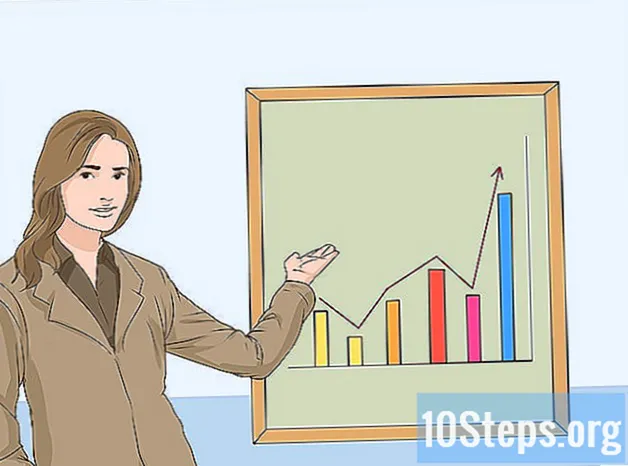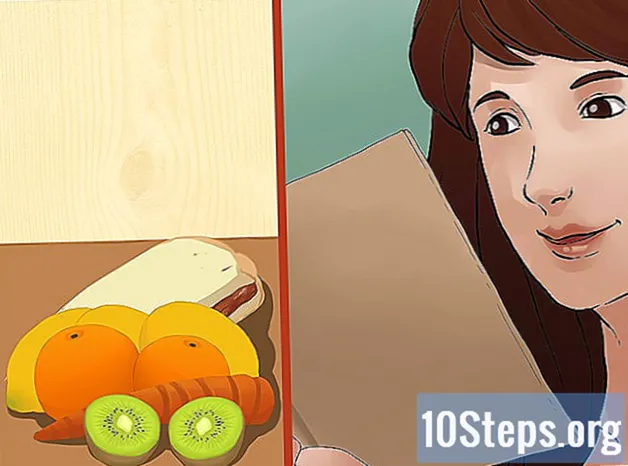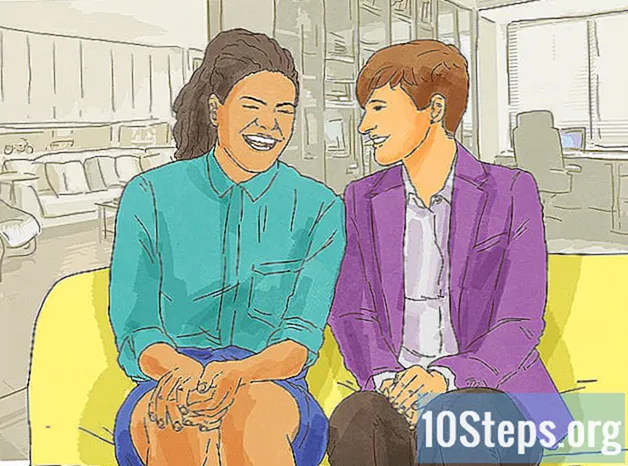Isi
Baca artikel ini untuk mempelajari cara memecahkan masalah "Blue Screen of Death" (BSOD), "layar biru" Windows yang populer, yang biasanya terjadi karena beberapa perangkat lunak, perangkat keras, atau konfigurasi yang tidak diinstal dengan benar, yang berarti dapat diperbaiki. Namun, ada kasus di mana layar biru merupakan konsekuensi dari kerusakan pada sistem operasi atau perangkat keras internal mesin. Dalam kasus ini, pengguna harus menginstal ulang sistem atau membawa komputer ke teknisi, yang akan melakukan perbaikan.
Langkah
Bagian 1 dari 10: Menggunakan teknik umum untuk memecahkan masalah
.
- Klik "Pengaturan"

. - Pilih "Pembaruan dan Keamanan".
- Masuk ke tab "Pemecahan Masalah".
- Pilih "Layar Biru".
- Klik "Jalankan pemecahan masalah".
- Periksa solusi yang disarankan dan ikuti petunjuknya.
di pojok kiri bawah layar.

, di "Energi"
dan "Mulai Ulang".
, klik ikon "Energi"
dan tahan ⇧ Shift dengan mengklik "Restart".
- Pengguna yang lebih memilih untuk memulihkan sistem ke versi Windows sebelumnya dapat melompat ke bagian "Memulihkan versi Windows sebelumnya".

di pojok kiri bawah layar.
di pojok kiri bawah layar.
di pojok kiri bawah "Mulai".
.
di pojok kiri bawah layar.
di pojok kiri bawah "Mulai".
di pojok kiri bawah layar.
.
dan kemudian ikon "Energi"
; tahan kuncinya ⇧ Shift dengan memilih "Restart".
- Jika Anda sudah berada di layar ini karena upaya berturut-turut untuk memulai ulang komputer Anda, lewati langkah ini.
di pojok kiri bawah layar.
di pojok kiri bawah "Mulai".
.
Pilih tab Pemulihan, di panel kiri.
Pilihan Mulai sekarang, di bagian "Pulihkan PC Anda".
Pilih bentuk restorasi: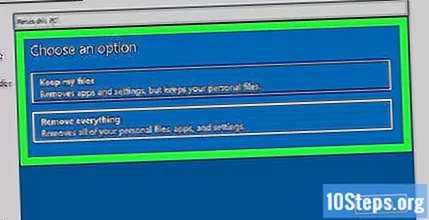
- Simpan file saya: file dan folder disimpan selama pemulihan.
- Hapus semua: sepenuhnya menghapus hard drive. Jangan lupa untuk membuat salinan dokumen dan file Anda ke hard drive eksternal, misalnya, saat memilih metode ini.
klik Lanjut ketika peringatan bahwa tidak ada jalan kembali ke Windows 7 muncul.
- Jika Anda memilih untuk "Hapus semua", klik "Hapus file saya saja" atau "Hapus file dan bersihkan hard drive Anda" terlebih dahulu.
Pilihan Setel ulang agar PC memulai proses, yang dapat memakan waktu beberapa menit atau beberapa jam.
Pilih Terus untuk dialihkan ke Desktop, yang sekarang akan berfungsi normal.
- Jika layar biru terus berlanjut, lebih baik membawa komputer ke toko komputer agar teknisi dapat mendiagnosis dan menyelesaikan masalah.
Tips
- Layar biru tidak lagi menjadi tanda bahwa komputer "berada di hari-hari terakhirnya" seperti dulu. Kadang-kadang itu terjadi karena PC telah dihidupkan untuk waktu yang lama atau kesalahan terjadi dalam pembaruan perangkat lunak.
Peringatan
- Beberapa komputer terlalu tua untuk pembaruan gratis untuk bekerja (seperti dari Windows 7 ke Windows 10). Proses tersebut dapat menyebabkan sistem berhenti bekerja dan layar biru terjadi.